
Idag i Soy de Mac vi får se hur ta bort lösenord som sparats i Safari-webbläsaren För Mac OS X kan det här alternativet att eliminera lösenord eller användare som är registrerade av Safari komma till nytta på sidor som vi har flera användare eller helt enkelt klicka på 'kom ihåg lösenord' och ange lösenordet fel.
Från och med Safari 6 kan hantering och eliminering av de automatiskt sparade lösenorden för de webbsidor där vi anger och har en post göras på ett enkelt sätt. Vi kan ta bort dem från en efter en eller alla samtidigt från webbläsarens inställningar.
Låt oss se stegen för att utföra uppgiften:
Det första vi måste göra är att öppna safari-webbläsare sedan i menyraden på vår Mac klickar vi på preferenser.
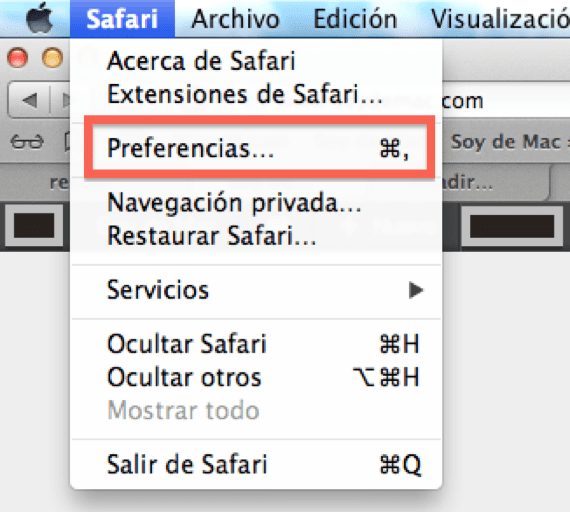
Nu måste vi öppna fliken lösenord och välj klicka på de vi vill ta bort. Sedan längst ner har vi knappen som gör att vi kan ta bort eller ta bort alla de senare raderar alla sparade lösenord i Safari så se upp.

När vi har slutfört processen när vi går in igen på webben att vi har tagit bort ditt lösenord detta Det kommer att be oss igen att ange vårt lösenord och det kommer att fråga oss igen om vi vill att Safari ska "komma ihåg" det automatiskt.
Vi kan också använda den sökmotor som vi hittar till höger om lösenordsfönstret. Vi kommer att kunna komma åt direkt om vi har många inloggningar lagrade för de webbsidor vi brukar besöka eftersom det tillåter oss filter efter användarnamn som används att det är möjligt att du använder samma på flera webbplatser, men det beror redan på var och en och dina personliga seder.
Mer information - "Alt" -tangenten i OS X
Tack så mycket, det har varit till stor hjälp för mig sedan jag lämnade lösenordet på min arbetsplats där de flesta använder datorn.
tack så mycket
Tack så mycket
Jag kan inte ta bort dem 🙁
Bra Guadalupe,
exakt vad är problemet? Kan du inte komma åt? vilket OS X har du?
hälsningar
Det ber mig om ett ytterligare lösenord för att radera mitt lösenord
Hej, ledsen för besväret, men kanske kan du hjälpa mig. Det är inte ett lösenordsproblem, eftersom jag gjorde det här steget och det listas inte.
Jag gick till facebook och han sa till mig om han ville att jag skulle komma ihåg e-postmeddelandet till det kontot och jag av misstag sa ja. Så varje gång jag har ett meddelande på mitt konto får jag ett litet tecken som berättar för mig varje rörelse på mitt Facebook-konto. Vet du hur jag kan göra för att radera denna post så att användaren inte kommer ihåg det längre så att han inte meddelar mig?
Tack!
Tusen tack !!! Jag lärde mig något nytt =)
Utmärkt förklaring !! Sanningen är att en av åskådarna inte flyr hemma. Tack för hjälpen. ..
tack det var mycket användbart.
många tack utmärkta bidrag
Tack, det var väldigt användbart
Tack
tack för hjälpen!